Windows kunne ikke finde den nødvendige installationsfil boot.wim
Når du forsøger at installere eller opgradere Windows 10 ved hjælp af setup.exe fra C:$ Windows.~BT , kan du se en fejlmeddelelse:
Windows was unable to locate required installation file [boot.wim]. Verify that the installation is valid and restart the installation. Error code: 0x80070002.
Dette indlæg viser dig, hvordan du løser problemet.
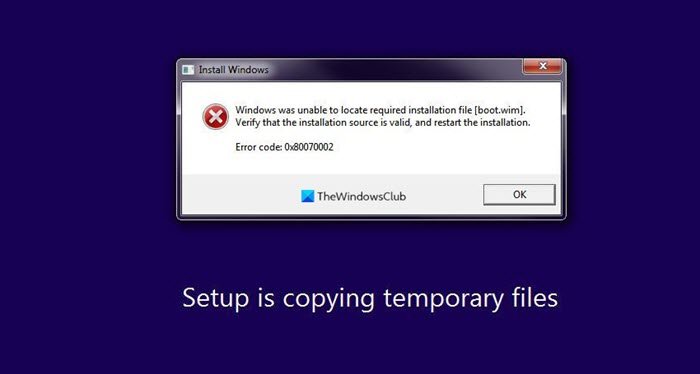
En .wim -fil er en forkortelse for en Windows-billedfil(Windows Image File) . Disse filer bruges til at gemme alle boot-billeder på en Windows -computer. Eksempler på opstartsbilleder omfatter Windows Setup -billeder, operativsystembilleder osv. Der har været hændelser, hvor brugere har rapporteret fravær af en boot.wim-fil. Denne fejl vises generelt, når brugeren forsøger at opgradere sin Windows -opsætning fra et OS til et andet. I nærvær af denne fejl kan opgradering blive besværlig, og derfor vil vi i dag diskutere nogle af de løsninger, som brugere kan implementere, hvis Windows ikke er i stand til at finde boot.wim-filen.
Windows kan ikke finde den nødvendige installationsfil [boot.wim]
Den første ting du skal gøre er at kontrollere, om din computer har et antivirusprogram(Antivirus) installeret og kører på tidspunktet for Windows - installationen. Det er muligt, at tilstedeværelsen af denne antivirusfil(Antivirus) hindrer proceduren og resulterer i den pågældende fejl.
Hvis du har et antivirusprogram(Antivirus) på din pc, anbefales det at deaktivere det, før du begynder installationsprocessen. Du skal bemærke, at dette er en midlertidig foranstaltning, og at de bør aktivere deres virusbeskyttelse(Virus Protection) igen, så snart installationsprocessen er overstået for at sikre, at deres computer ikke bliver påvirket af malware i fremtiden.
Når du har gjort det, anbefaler vi også, at du ændrer denne registreringsindstilling
Ligesom for enhver anden fejl eller fejl derude, er det registreringseditoren(Registry Editor) , der har svaret. Visse(Certain) tweaks og ændringer i registreringseditoren(Registry Editor) burde få dig tilbage på sporet.
Du skal vide, at alle ændringer, der er foretaget i registreringseditoren(Registry Editor) , er i stand til at gøre uigenkaldelig skade på deres computer, hvis de ikke udføres korrekt. Dette er grunden til, at brugere bør handle forsigtigt og sikkerhedskopiere deres eksisterende registreringsdatabase(back up their existing Registry) , før de foretager ændringer i det.
Åbn nu Registreringseditor og naviger til følgende nøgle:
HKEY_LOCAL_MACHINE\SOFTWARE\Microsoft\Windows\CurrentVersion\WindowsUpdate\OSUpgrade
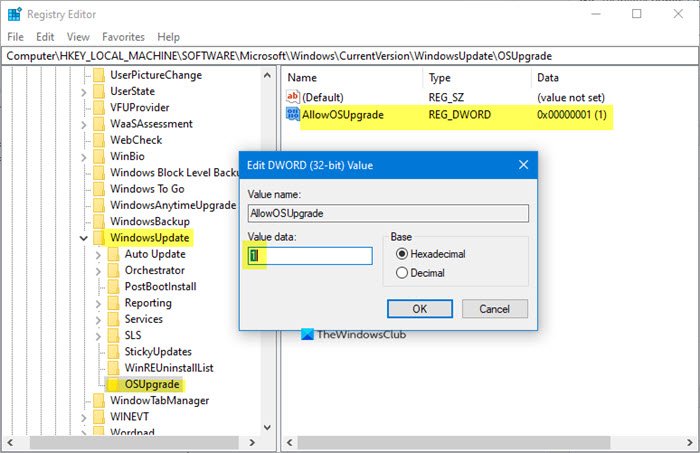
OSUpgrade -(OSUpgrade) nøglen burde eksistere, men hvis den mangler, skal du oprette den .
Vælg nu OSUpgrade og højreklik på den tomme del i højre side af vinduet, og opret en ny D-WORD -værdi (32-bit) fra indstillingen 'Ny'.
Navngiv den som AllowOSUpgrade og indstil dens værdi til 1 .
Genstart din computer og prøv og se om den virker.
Vi håber, at den ovennævnte løsning var i stand til at hjælpe dig med at løse dit problem, og at du nu er i stand til at installere eller opgradere dit Windows OS . Hvis det ikke hjalp dig, kan du prøve at bruge Media Creation Tool(use Media Creation Tool) og oprette bootbare medier . Dette vil give dig mulighed for at downloade og installere Windows 10 på dit flashdrev, som du derefter kan bruge til at installere på din computer.
Related posts
Windows OOBE fejler med fejl, der forårsager ufuldstændig opsætning
Sådan installeres Windows 11/10 fra USB: Skærmbilledevejledning
Noget gik galt, OOBESETTINGS under opsætning af Windows
Installer Linux over eller ved siden af Windows ved hjælp af Tunic-software
Windows Installer-tjenesten kunne ikke tilgås eller startes
Windows-installationen stødte på en uventet fejl, 0xE0000100
Fejl 0xC1900101-0x40017, installation mislykkedes i SECOND_BOOT fase
Ret printerinstallationsfejl 0x00000057 [LØST]
Sådan installeres forskellige versioner af Office på den samme Windows 10-pc
Sådan starter eller reparerer du en Windows-computer ved hjælp af installationsmediet
Windows Installer fungerer ikke korrekt i Windows 11/10
Ret printerinstallationsfejl 0x000003eb
Find ud af Windows installationsdato ved hjælp af forskellige metoder
Fix MTP USB-enhedsdriverinstallation mislykkedes
Sådan downloades og installeres MySQL i Windows 10
Windows Setup kunne ikke konfigurere Windows til at køre på computerens hardware
Sådan stopper du fjerninstallation af apps på Windows 10
Nulstil adgangskoden til den lokale konto på Windows 10 ved hjælp af installationsmedier
Sådan opretter du en USB-stick til installation af Windows 10
Sådan opretter du Windows 10 installationsmedier med Media Creation Tool
